Hur bokförs Paypal, Zettle och liknande?
Anslut ditt Zettlekonto till Bokio!
Med Bokios Zettle-integration kommer systemet automatiskt bokföra i Bokio baserat på händelser i Zettle. För att aktivera integrationen, gå in under Tilläggstjänster → Integrationer. Integrationen gör det möjligt för Bokio att importera alla typer av försäljning och skapar en dagskassa som sammanfattar dagens försäljning i ett och samma verifikat. Andra typer av händelser på ditt Zettlekonto kommer att bokföras i separata verifikat, till exempel bankavgifter och utbetalningar.
Läs om hur du kommer igång med Zettle i Bokio
Vid inköp av Zettle kortläsare kan du bokföra detta som en Förbrukningsinventarie. Detta hittar du en mall för i Bokios moderna bokföring.
Bokför försäljning med Paypal och liknande tjänster
För betalningar via Paypal och andra betalningstjänster kan du sätta upp ytterligare ett betalkonto (tex 1940) som är Paypal och som du kan registrera som mottagarkonto. Det sätter du upp under Inställningar → Betalkonton i Bokio.
Transaktionsavgifter som genereras av betalningstjänsten är momsfria, och bokförs som en bankavgift. Använd sökord "Banktjänster" i den moderna bokföringen. Avgiften måste bokföras separat om det är så att du skapar dina fakturor i Bokio eftersom dessa bokförs genom automatisk bokföring. Alternativt kan du pricka av att fakturan ej ska bokföras och genomföra bokningen enligt nedan.
Bokföra med kategorin "Annat"
Skulle du inte skapa faktura eller kvitto i Bokio, utan laddar upp underlaget för försäljningen via PayPal kan du lägga avgiften direkt på verifikatet för försäljningen. Detta gör du via Skapa Ny → Ladda upp underlag → Annat → Nästa.

I nästa steg väljer du första bokföringsmallen. Har du sålt varor inom Sverige med 25% moms till exempel så väljer du denna mall.

Efter att första mallen är vald ska du nu välja ytterligare en som gäller avgiften till Paypal. Eventuellt innehåller även underlaget flera olika försäljningar (till exempel försäljning av varor med annan momssats eller försäljning av tjänster). Klicka på "Lägg till mall".

Sök på mallen "Banktjänster". Denna avgift är momsfri.

Nu ska vi skriva in totala beloppet för försäljningen (inkl. moms) samt Paypals avgift. I detta fall har vi sålt varor för 300 kr inkl.moms och har en avgift på 10 kr.
Välj sedan betalkonto 1940 - Övriga bankkonton (som vi här har döpt till Paypal).
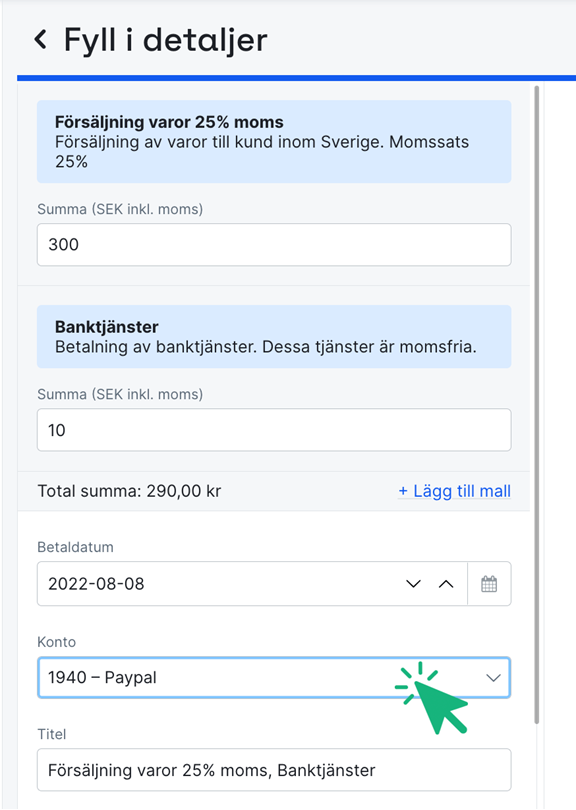
Klicka på "Nästa" för att komma till förhandsgranskningen av verifikatet. Vi ser här att konto 1940 debiteras med 300 kr samtidigt som det krediteras med 10 kr. Resultatet blir att konto 1940 debiteras med 290 kr.
